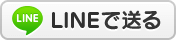どすごいブログからのお知らせ › ブログの活用方法
2016年11月30日
どすごいブログリニューアル!&新機能追加
日頃はどすごいブログをご利用いただきありがとうございます。
どすごいブログ運営局です。
本日、どすごいブログのリニューアルをいたしました。
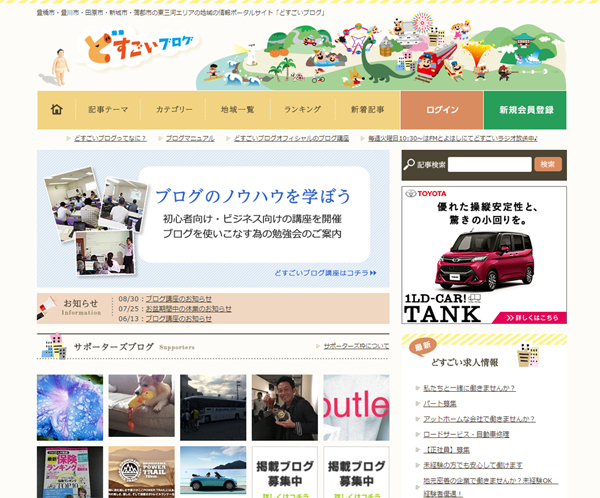
各カテゴリーの情報、地域の情報、テーマ別の情報など、写真を中心に綺麗に配置することで、より見やすいデザインへと変更をさせていただきました。
そして、今回のどすごいブログのリニューアルと同時に「記事テーマ」機能を追加させていただきました。
現在、「イベント情報」「東三河のおいしいお店」「おケイコ・セミナー」「東三河おすすめスポット」「釣り情報」の5つのテーマが設定されています。
記事投稿の際、カテゴリの下にあるプルダウンから記事に合うテーマをお選びください。
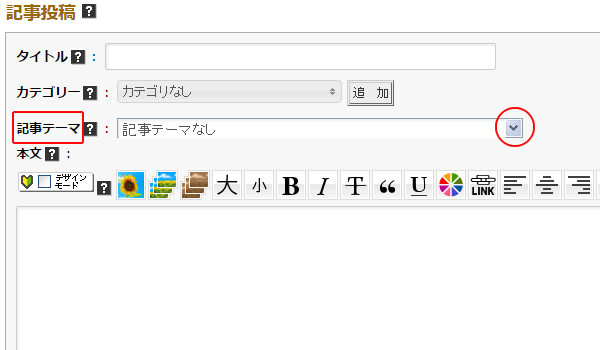
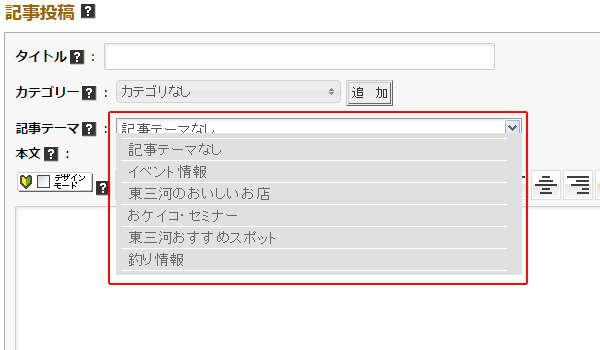
この「記事テーマ」で書かれたブログ記事は、どすごいブログのTOPページ、記事テーマページ等に表示され、ご覧いただけます。
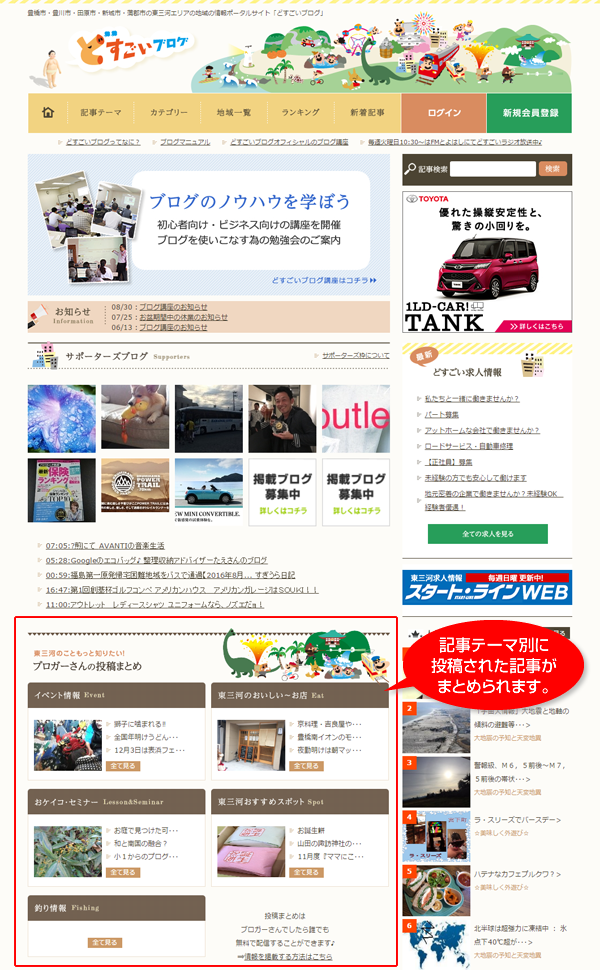

「記事テーマ」を設定いただくことで、新たにどすごいブログ内からブログへの誘導が図れます。
アクセス増加、新しいブログファンの獲得につながりますのでご活用ください。
※記事テーマはパソコン、スマートフォンのブラウザからのみ設定できます。
※テーマにそぐわない記事が投稿されている場合、どすごいブログ運営局にて記事テーマを変更させていただきますので、ご了承ください。
これからも、より見やすいく使いやすいブログを目指し、運営してまいります。
今後とも、どすごいブログをよろしくお願い致します。
どすごいブログ運営局です。
本日、どすごいブログのリニューアルをいたしました。
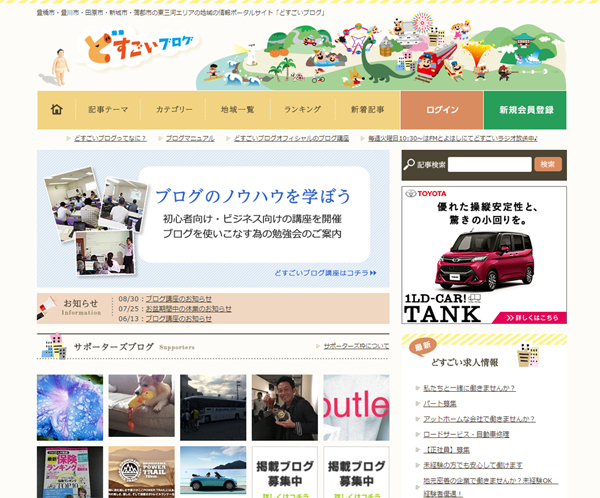
各カテゴリーの情報、地域の情報、テーマ別の情報など、写真を中心に綺麗に配置することで、より見やすいデザインへと変更をさせていただきました。
そして、今回のどすごいブログのリニューアルと同時に「記事テーマ」機能を追加させていただきました。
現在、「イベント情報」「東三河のおいしいお店」「おケイコ・セミナー」「東三河おすすめスポット」「釣り情報」の5つのテーマが設定されています。
記事投稿の際、カテゴリの下にあるプルダウンから記事に合うテーマをお選びください。
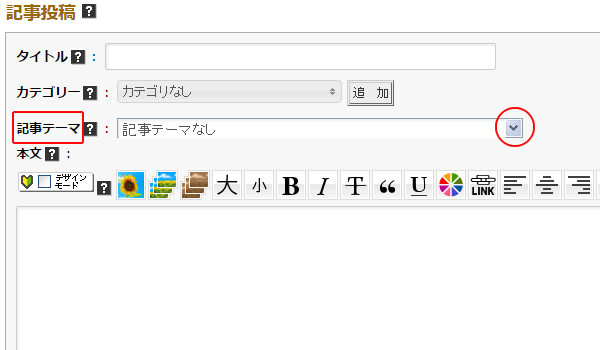
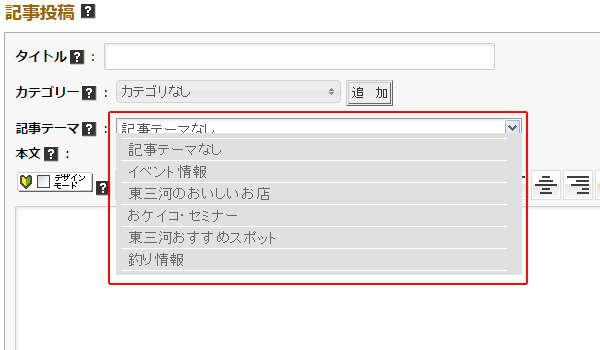
この「記事テーマ」で書かれたブログ記事は、どすごいブログのTOPページ、記事テーマページ等に表示され、ご覧いただけます。
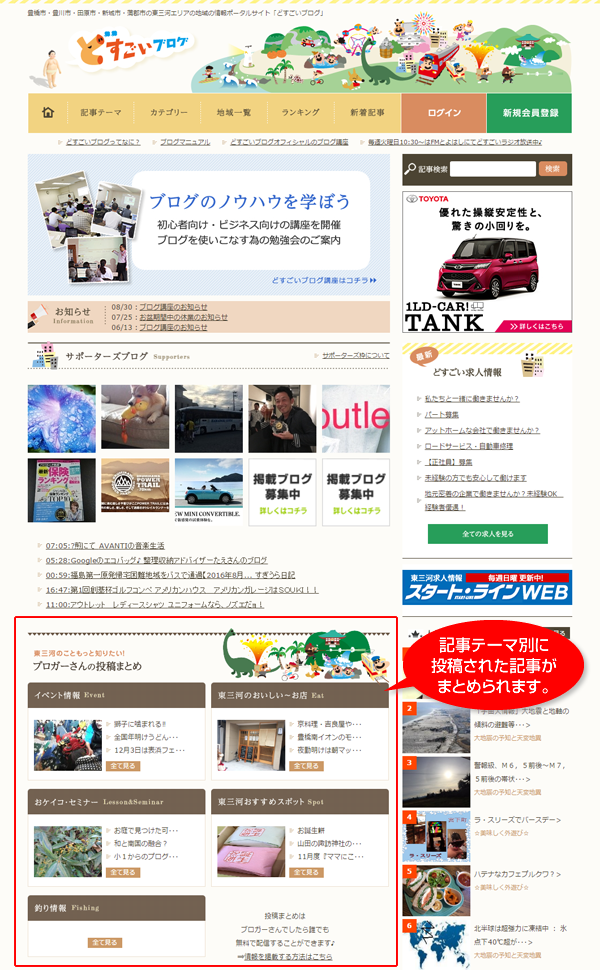

「記事テーマ」を設定いただくことで、新たにどすごいブログ内からブログへの誘導が図れます。
アクセス増加、新しいブログファンの獲得につながりますのでご活用ください。
※記事テーマはパソコン、スマートフォンのブラウザからのみ設定できます。
※テーマにそぐわない記事が投稿されている場合、どすごいブログ運営局にて記事テーマを変更させていただきますので、ご了承ください。
これからも、より見やすいく使いやすいブログを目指し、運営してまいります。
今後とも、どすごいブログをよろしくお願い致します。
2010年09月02日
スパムコメント対策について
日頃は、どすごいブログをご利用いただき、誠にありがとうございます。
どすごいブログ運営局です。
以前から、大量のスパムコメントが投稿されることが多々あり、どすごいブログ運営局でも一括削除するなど対応しておりますが、全てのスパムコメントを削除しきれず、大変ご迷惑をおかけしております。
これらの「スパムコメント」については、ブログオーナー様が設定可能な機能がいくつかございます。
以下のそれぞれの設定を行うことで、ある程度の防止効果はございますので、オーナー様での設定をお勧めいたします。
すでにご利用中の機能も含まれるかと存じますがご案内させていただきます。
ブログ管理画面 > ブログ環境設定 > 「コメント」および「スパム対策」
の設定画面をご覧ください。

(1)コメントを承認制に設定する
承認制にすることで、投稿されたコメントをブログオーナーの承認後、表示する設定です。
(2)コメント画像認証を設定する
英数字が書かれた画像を表示し、コメントする際に画像内の文字を入力してもらう仕組みです。
(3)コメント禁止ワードを設定する
スパムコメントに多いキーワードを禁止ワードに設定できます。
(4)コメント禁止IPアドレスを設定する
スパムコメントのIPアドレスを禁止IPアドレスに設定することで、同IPアドレスからのコメントを拒否できます。
※コメントのIPアドレスは、「ブログ管理画面」 > 「コメント」 のページで確認することができます。
「投稿者名」の下に表示されている数字が「IPアドレス」になります。
また、すでにスパムコメントが投稿されている場合にまとめて一度に削除する方法もご案内させていただきます。
ある程度規則性のあるコメントでしたらこの方法で一度に削除を行うことが可能です。
詳しくは、"コメントの一覧ページ"ヘルプページをご確認ください。
http://help.clog.jp/e1612438.html
ブロガーの皆様にはご不便をおかけして、大変申し訳ありません。
ひき続き、運営局でも対応をしていきますが、個々による手動削除、コメントを承認して受け付ける設定にするなどの対応をお願いしたいと思います。
お手数をおかけしますが宜しくお願い致します。
どすごいブログ運営局です。
以前から、大量のスパムコメントが投稿されることが多々あり、どすごいブログ運営局でも一括削除するなど対応しておりますが、全てのスパムコメントを削除しきれず、大変ご迷惑をおかけしております。
これらの「スパムコメント」については、ブログオーナー様が設定可能な機能がいくつかございます。
以下のそれぞれの設定を行うことで、ある程度の防止効果はございますので、オーナー様での設定をお勧めいたします。
すでにご利用中の機能も含まれるかと存じますがご案内させていただきます。
ブログ管理画面 > ブログ環境設定 > 「コメント」および「スパム対策」
の設定画面をご覧ください。

(1)コメントを承認制に設定する
承認制にすることで、投稿されたコメントをブログオーナーの承認後、表示する設定です。
(2)コメント画像認証を設定する
英数字が書かれた画像を表示し、コメントする際に画像内の文字を入力してもらう仕組みです。
(3)コメント禁止ワードを設定する
スパムコメントに多いキーワードを禁止ワードに設定できます。
(4)コメント禁止IPアドレスを設定する
スパムコメントのIPアドレスを禁止IPアドレスに設定することで、同IPアドレスからのコメントを拒否できます。
※コメントのIPアドレスは、「ブログ管理画面」 > 「コメント」 のページで確認することができます。
「投稿者名」の下に表示されている数字が「IPアドレス」になります。
また、すでにスパムコメントが投稿されている場合にまとめて一度に削除する方法もご案内させていただきます。
ある程度規則性のあるコメントでしたらこの方法で一度に削除を行うことが可能です。
詳しくは、"コメントの一覧ページ"ヘルプページをご確認ください。
http://help.clog.jp/e1612438.html
ブロガーの皆様にはご不便をおかけして、大変申し訳ありません。
ひき続き、運営局でも対応をしていきますが、個々による手動削除、コメントを承認して受け付ける設定にするなどの対応をお願いしたいと思います。
お手数をおかけしますが宜しくお願い致します。
2009年08月27日
プロフィール欄の活用方法
いつもどすごいブログをご利用いただきありがとうございます
どすごいブログスタッフです
ブログのサイドバーにプロフィール欄があります。

私のブログの場合は、右上に配置してあります。
プロフィールは、ブログを書いている方の自己紹介や、お店の情報などを記述する場所で、
こちらを上手に活用していただきますと、ブログを見に来てくれた方に効果的にPRできます。
プロフィールの編集方法--------------------------------------------
1)どすごいブログにログインする
2)ご自身のブログ管理画面の左メニューの【ブログ環境設定】をクリック
3)ブログ環境設定の一番下のメニュー【ブログ作成者のプロフィール】

↑ こちらに、表示する写真と文章を入力します。
ですが~ちょっとやってみた方はご存知かもしれませんが
文章を入力しただけでは、改行もされませんし、リンクもされません。
こちらの枠は、タグといって、「改行する」「リンクする」「色を変える」などを全て指定してやらないといけません。(面倒臭くてすみません)
入力方法-------------------------------------------
愛知県豊橋市を拠点に、ホームページのお仕事をさせていただいております。<br>
coQueと申します。<br>
<a href="http://www.coque.jp">ホームページはこちら</a>
↑ このように記述すると ↓ 画像のような表示となり、「ホームページはこちら」をクリックするとリンク先にジャンプできます。

タグ解説-------------------------------------------
<br> は改行を指定するタグです。
<a href="http://www.mydomain.jp">リンクをする文字</a>
リンクをする文字の前後に、上記のようなタグを入力すると、文字をクリックした際に、リンク先にジャンプします。
※http://www.mydomain.jp はリンクさせたいURLに書き換えて下さい。
プロフィール欄を上手に活用されているブロガーさんのご紹介

田原市にあるお花屋さん(フローラルショップ オレンジマム)さんのプロフィール欄です。
ブログについて一言コメントと店舗情報が上手くまとまっています。
これなら、お店に足を運んでみたいな♪という方がいた場合に、店舗の情報が常に分かって便利ですね
フローラルショップショップ オレンジマムさんブログ → 気まぐれてんちょーの花屋日記パート2
 皆様も是非プロフィール欄を活用して、上手にPRしてくださいね
皆様も是非プロフィール欄を活用して、上手にPRしてくださいね

どすごいブログスタッフです

ブログのサイドバーにプロフィール欄があります。

私のブログの場合は、右上に配置してあります。
プロフィールは、ブログを書いている方の自己紹介や、お店の情報などを記述する場所で、
こちらを上手に活用していただきますと、ブログを見に来てくれた方に効果的にPRできます。
プロフィールの編集方法--------------------------------------------
1)どすごいブログにログインする
2)ご自身のブログ管理画面の左メニューの【ブログ環境設定】をクリック
3)ブログ環境設定の一番下のメニュー【ブログ作成者のプロフィール】

↑ こちらに、表示する写真と文章を入力します。
ですが~ちょっとやってみた方はご存知かもしれませんが
文章を入力しただけでは、改行もされませんし、リンクもされません。
こちらの枠は、タグといって、「改行する」「リンクする」「色を変える」などを全て指定してやらないといけません。(面倒臭くてすみません)
入力方法-------------------------------------------
愛知県豊橋市を拠点に、ホームページのお仕事をさせていただいております。<br>
coQueと申します。<br>
<a href="http://www.coque.jp">ホームページはこちら</a>
↑ このように記述すると ↓ 画像のような表示となり、「ホームページはこちら」をクリックするとリンク先にジャンプできます。

タグ解説-------------------------------------------
<br> は改行を指定するタグです。
<a href="http://www.mydomain.jp">リンクをする文字</a>
リンクをする文字の前後に、上記のようなタグを入力すると、文字をクリックした際に、リンク先にジャンプします。
※http://www.mydomain.jp はリンクさせたいURLに書き換えて下さい。
プロフィール欄を上手に活用されているブロガーさんのご紹介

田原市にあるお花屋さん(フローラルショップ オレンジマム)さんのプロフィール欄です。
ブログについて一言コメントと店舗情報が上手くまとまっています。
これなら、お店に足を運んでみたいな♪という方がいた場合に、店舗の情報が常に分かって便利ですね

フローラルショップショップ オレンジマムさんブログ → 気まぐれてんちょーの花屋日記パート2
 皆様も是非プロフィール欄を活用して、上手にPRしてくださいね
皆様も是非プロフィール欄を活用して、上手にPRしてくださいね